Cara Install Ulang Windows 10 Original Bawaan Laptop dengan Mudah dan Terbaru
Tyto Networking, 9 September 2021
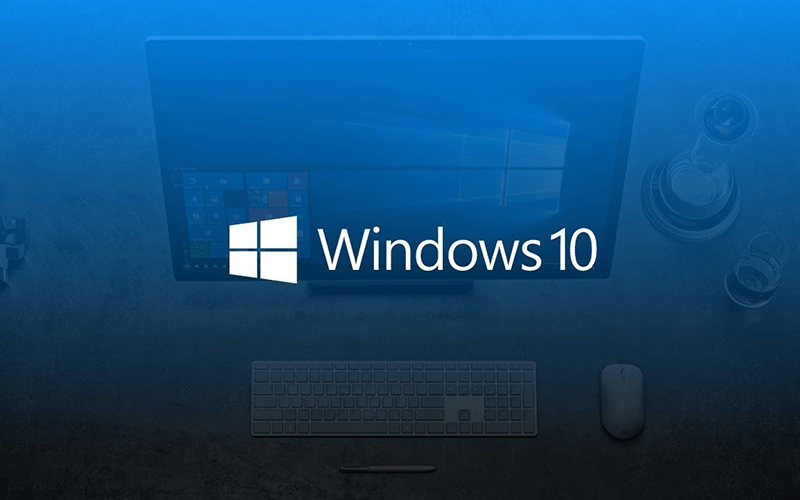 Teknologi
TeknologiWindows di komputer Laptop atau PC berguna sebagai sistem operasi yang berfungsi sebagai penghubung antara software dengan hardware. Secara garis besar peran Windows baik Windows bawaan atau tidak adalah sangat berpengaruh bagi kelangsungan kinerja komputer kalian, maka dari itu Windows juga harus ada pembaharuannya dengan cara install ulang Windows.
Jika kalian merasa ada permasalahan pada Windows terutama Windows 10 di Laptop kalian, maka coba saja kalian lakukan install ulang Windows 10 bawaan di Laptop kalian. Bagi kalian yang tidak tahu maka tenang saja, karena di artikel ini akan kami ajarkan bagaimana caranya install ulang Windows 10 Original bawaan dari Laptop. Maka dari itu yuk simak agar kalian mengerti!
Cara Install Ulang Windows 10 Original Bawaan Laptop
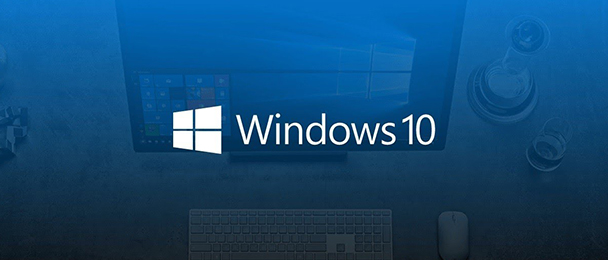
Sebelum menginstall ulang Windows 10 maka pertama-tama pastikan kalian sudah backup data-data penting kalian dulu yah, baik backup menggunakan Hardisk Eksternal maupun backup menggunakan fitur dari Windows. Jika sudah backup data maka langkah selanjutnya adalah install ulang Windows 10, dan berikut sudah kami siapkan cara-cara untuk install ulang Windows 10 Original bawaan Laptop.
Inilah cara install ulang Windows 10 Original bawaan Laptop:
- Selain mempersiapkan backup data, maka pastikan juga ya keadaan Laptop kalian dalam keadaan baterai yang full, atau juga bisa siap sedia charger Laptop kalian.
- Setelah merasa persiapan kalian sudah ok, maka kalian buka dan cari Troubleshoot di Windows kalian
- Di menu halaman Update & Security kalian pilih Troubleshoot dan pilih Recovery.
- Pada halaman menu Recovery kalian pilih Restart PC klik Get Started.
- Selanjutnya kalian akan dihadapkan pada 2 pilihan yaitu pada pilihan pertama di Choose an Option ada pilihan Keep My File (Berguna untuk mempertahankan file agar nantinya tidak ikut kehapus), pada pilihan kedua Choose an Option yaitu Remove Everything (Semua file atau folder akan dihapus).
- Pada pilihan Choose an Option kalian pilihlah sesuai keinginan dan kebutuhan kalian.
- Bagi yang sudah backup data maka pilih saja pilihan Remove Everything alias semua file dan folder akan dihapus.
- Setelah kalian pilih Remove Everything, maka kalian akan dihadapkan lagi pada dua pilihan hapus Drive, yaitu yang pertama Only The Drive While Windows is Installed dan yang kedua yaitu All Drive.
- Kami rekomendasikan kalian jangan pilih All Drive jika data kalian ada dan tersimpan di Drive! Jadi pilihlah Only The Drive While Windows is Installed.
- Setelah itu kalian pilih Remove Files and Clean the Drive, lalu tunggu sampai proses selesai.
- Jika sudah maka pilih Reset dan tunggu proses Resetting this PC selesai. Pada tahap Resetting this PC, Laptop kalian akan tiba-tiba restart maka dari itu jangan panik dan tetap tunggu sampai proses Resetting this PC menjadi 100%
- Jika sudah 100% maka tahap selanjutnya kalian akan dihadapkan pada menu pilihan bahasa, kalian pilih saja bahasa yang kalian mau.
- Di tahap selanjutnya akan terus dihadapkan pada pilihan kalian, seperti bahasa, region, dan sebagianya. Maka dari itu terus ikuti saja dan pilih sesuai kalian.
- Pilih Agree atau setuju pada setiap License Windows. Lalu login atau sign in Microsoft kalian dan terus ikuti perintah selanjutnya.
- Jika sudah pada tahap Privacy Settings maka kalian pilih saja Next dan tunggu sampai proses selesai. Dan jika sudah maka kalian akan masuk pada halaman awal Microsoft Edge (Selesai).
Itulah artikel dari Gamefinity berjudul “Cara Install Ulang Windows 10 Original Bawaan Laptop dengan Mudah dan Terbaru” Sebelum dicoba cara-cara diatas, alangkah bagusnya lagi jika kalian share artikel ini terlebih dahulu ya, agar yang lain yang tidak tahu bisa menjadi tahu. Jika sudah share maka ingat jangan lupa untuk baca artikel tentang berita dan informasi lainnya dari kami di https://gamefinity.id/
Post Terkait:
